Cum pot efectua o revenire la setările din fabrică pe dispozitivul mobil?
O revenire la setările din fabrică, numită uneori resetare hard sau resetare master, va elimina toate informațiile personale, modificările și datele de pe dispozitiv, readucându-le la setările și datele pe care le avea la ieșirea din fabrică. Cele mai frecvente motive pentru a efectua o revenire la setările din fabrică sunt soluționarea unor probleme software persistente sau asigurarea faptului că toate datele personale sunt eliminate înainte de a da dispozitivul altcuiva. Există trei modalități principale de a efectua o revenire la setările din fabrică: prin meniul Settings (Setări), utilizând butoanele de pe dispozitiv sau utilizând serviciul Find My Mobile (Găsire dispozitiv mobil).
Pentru a efectua o revenire la setările din fabrică, va trebui să introduci parola contului tău Samsung. Dacă ai pierdut această parolă, va trebui să o resetezi înainte de a continua.
De asemenea, va trebui să te asiguri că dispozitivul este conectat la o rețea Wi-Fi înainte de a putea efectua o revenire la setările din fabrică.
Observație: majoritatea dispozitivelor Android sunt securizate cu Factory Reset Protection (Protecție la resetarea din fabrică). Aceasta este o funcție concepută de Google pentru a împiedica resetarea telefonului fără permisiunea ta. Dacă intenționezi să dai dispozitivul altcuiva după ce a fost resetat, asigură-te că ai eliminat mai întâi contul tău Google de pe dispozitiv. Urmează pașii din Google Device Protection (Protecția dispozitivului Google), pentru mai multe detalii.
O revenire la setările din fabrică va șterge definitiv și integral următoarele date din telefon:
- Toate datele personale
- Setările personalizate
- Aplicațiile descărcate din Magazin Play
- Mesajele
- Contactele
- Fotografiile
Așadar, înainte de a efectua o revenire la setările din fabrică, este recomandat să faci mai întâi o copie de rezervă a datelor.
Observație: toate aplicațiile plătite pot fi descărcate din nou după ce te conectezi din nou la contul tău Google.
Majoritatea dispozitivelor Android sunt protejate de funcția Factory Reset Protection (Protecție la resetarea din fabrică - FRP) oferită de Google. Dacă dispozitivul a fost resetat folosind butoanele, ți se va cere să introduci parola ta Google înainte de a ți se permite accesul. Această funcție este concepută ca o măsură de protecție pentru a împiedica persoanele nedorite să folosească dispozitivul tău în cazul în care au reușit să îl reseteze fără permisiunea ta, de exemplu, dacă s-a pierdut sau a fost furat.
Dacă vrei să elimini funcția FRP, va trebui să urmezi instrucțiunile de mai jos pentru a elimina contul tău Google de pe dispozitiv înainte de a-l reseta.
Dacă vrei să elimini funcția FRP, dar ești blocat și nu mai acces la dispozitiv, poți trimite dispozitivul, împreună cu dovada achiziției, la un centru de service Samsung autorizat.
Observație: trebuie să urmezi pașii descriși în acest exemplu dacă dispozitivul tău rulează Android Nougat, Oreo, Pie sau 10. Dacă dispozitivul tău rulează o versiune mai veche de Android, poate fi necesar să navighezi utilizând una dintre următoarele căi:
- Apps (Aplicații) > Settings (Setări) > Cloud and accounts (Cloud și conturi) > Accounts (Conturi)
- Apps (Aplicații) > Settings (Setări) > Accounts (Conturi) > Google
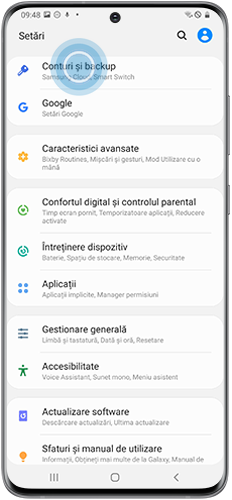
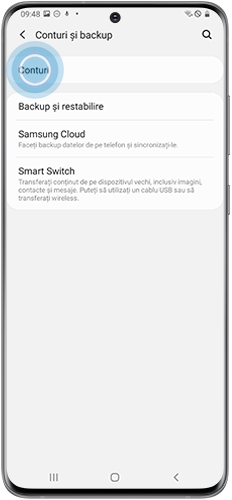
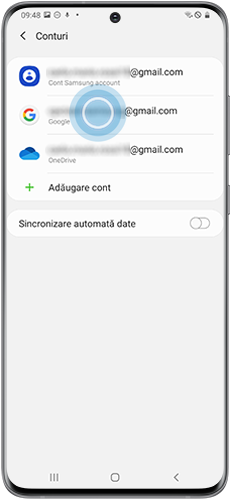
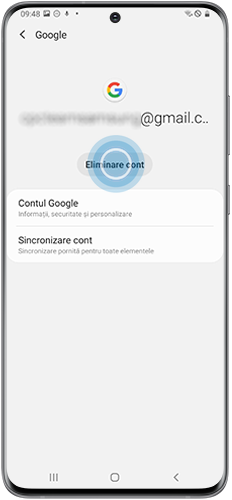
Locația opțiunii Factory Reset (Revenire la setările din fabrică) din setări va fi ușor diferită în funcție de model și de sistemul de operare al dispozitivului.
Observație: trebuie să urmezi pașii descriși în acest exemplu dacă dispozitivul tău rulează Android Nougat, Oreo, Pie sau 10. Dacă dispozitivul tău rulează o versiune mai veche de Android, poate fi necesar să navighezi utilizând una dintre următoarele căi:
- Apps (Aplicații) > Settings (Setări) > Backup and reset (Backup și resetare) > Factory data reset (Revenire la setările din fabrică)
- Apps (Aplicații) > Settings (Setări) > Privacy (Confidențialitate) > Factory data reset (Revenire la setările din fabrică)

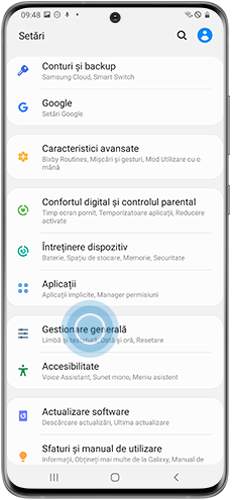
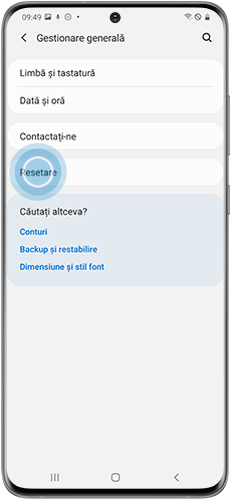
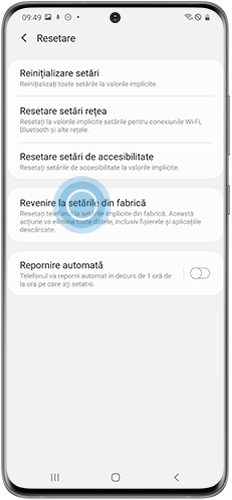
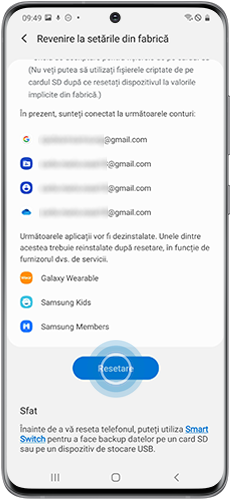
Serviciul Find My Mobile (Găsire dispozitiv mobil) îți permite, printre alte funcții, să localizezi, să blochezi și/sau să ștergi dispozitivul de la distanță. Pentru a readuce dispozitivul la setările din fabrică utilizând Find My Mobile (Găsire dispozitiv mobil):
- Dispozitivul trebuie să fie conectat la o rețea Wi-Fi sau mobilă.
- Dispozitivul trebuie să fie conectat la contul tău Samsung.
- Setările pentru control la distanță și deblocare la distanță trebuie să fie activate.
Află mai multe despre cum se utilizează serviciul Find My Mobile (Găsire dispozitiv mobil).
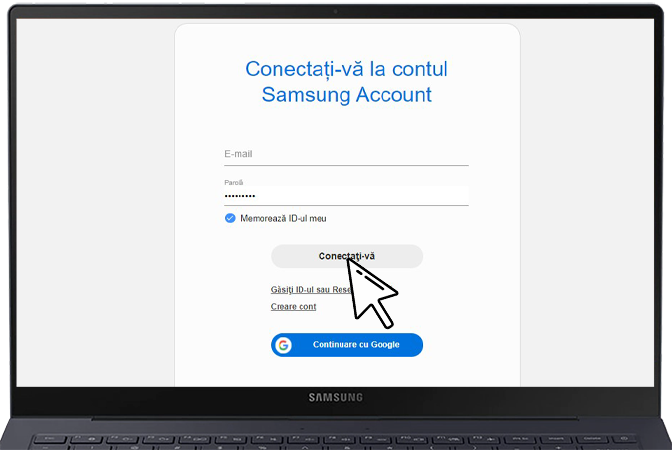
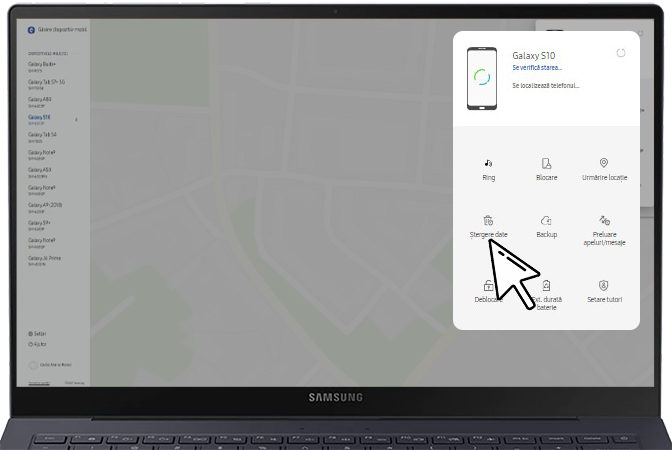
Dacă nu primești un cod, ai opțiunea de a efectua verificarea prin alte mijloace. Fă clic pe „Verify with text message” (Verificare cu mesaj text) sau „Verify with backup code” (Verificare cu cod de rezervă). Dacă dorești să utilizezi un alt dispozitiv Galaxy pentru a-ți verifica identitatea, fă clic pe „Verify with text message” (Verificare cu mesaj text), apoi pe „Verify with another Galaxy device” (Verificare cu un alt dispozitiv Galaxy).
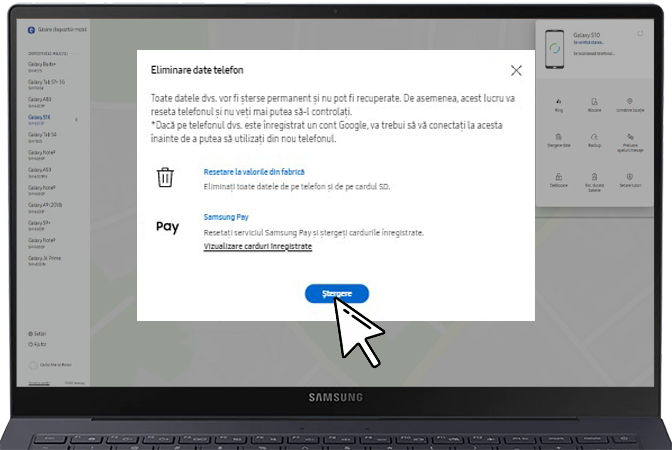
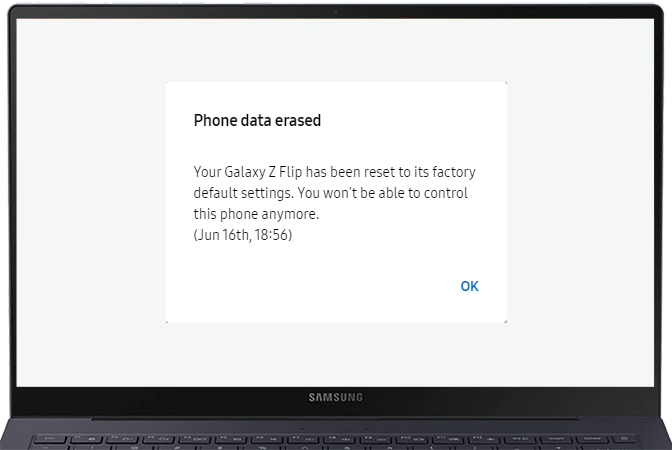
Dacă ești blocat și nu mai acces la dispozitiv, poți efectua o revenire la setările din fabrică utilizând butoanele de pe dispozitiv.
Observație: majoritatea dispozitivelor Android dispun de măsuri de securitate pentru a împiedica readucerea acestora la setările din fabrică în cazul în care sunt furate. Una dintre aceste măsuri de securitate se numește Google Device Protection (Protecția dispozitivului Google). Acest lucru înseamnă că, dacă ai un cont Google pe telefon, atunci când telefonul este resetat folosind butoanele, acesta îți va solicita informații despre contul tău Google. Asigură-te că știi e-mailul și parola înainte de a efectua resetarea. Aceste date vor fi parola și e-mailul pe care le utilizezi pentru Magazin Play. Dacă nu mai poți accesa dispozitivul și nu îți amintești datele contului tău Google, ai două opțiuni:
1. Dacă știi e-mailul, dar nu știi parola, utilizează Google account recovery tool (Instrumentul de recuperare a contului Google) pentru a o recupera sau a o reseta. Apoi, utilizează noua parolă pentru a debloca dispozitivul Galaxy. Este posibil să trebuiască să aștepți 24 de ore (sau mai mult) pentru ca noua parolă să devină activă.
2. Dacă nu îți mai amintești niciuna dintre informațiile contului tău Google, poți trimite dispozitivul, împreună cu dovada achiziției, la un centru de service Samsung autorizat.
Dacă dispozitivul are un buton Ecran de pornire fizic (de exemplu, S6 sau S7), apasă și menține apăsate simultan butoanele Volum ridicat, Ecran de pornire și Pornire.
Când simți că dispozitivul vibrează, eliberează butonul Pornire. Dispozitivul va vibra din nou și va apărea un meniu. Când vezi acest meniu, eliberează butoanele rămase.

Dacă dispozitivul nu are buton Ecran de pornire fizic, dar are buton de Pornire separat (de exemplu, S8, S9, S10/S10+), apasă simultan butoanele Volum ridicat, Bixby și Pornire până când dispozitivul vibrează și apare logo-ul Samsung. Apoi, poți elibera toate butoanele.

Dacă dispozitivul nu are buton Ecran de pornire sau buton de Pornire separat (de exemplu, Note10, Fold, Z Flip), apasă simultan butoanele Volum ridicat și butonul Lateral până când dispozitivul vibrează și apare logo-ul Samsung. Apoi, poți elibera butoanele.

Observație: resetarea dispozitivului poate dura câteva minute. Așteaptă cât timp acesta repornește. Va porni automat când va fi pregătit pentru configurare. Când va porni, ți se va solicita să parcurgi pașii pentru configurarea dispozitivului ca și când ar fi prima dată când este utilizat.
Dacă poți utiliza ecranul tabletei, trebuie să urmezi pașii pentru resetare prin meniul cu setări. Pașii sunt aceiași atât pentru smartphone-uri, cât și pentru tablete. Dacă ești blocat și nu mai acces la dispozitiv, poți efectua o revenire la setările din fabrică utilizând butoanele de pe dispozitiv.
Observație: dacă dispozitivul nu are buton de pornire, ține apăsate în schimb butoanele Volum ridicat și Pornire.






Dacă observi un comportament neobișnuit pe dispozitivele mobile, tabletele sau dispozitivele wearable Samsung, ne poți trimite un raport de eroare sau ne poți adresa o întrebare în aplicația Samsung Members.
Acest lucru ne permite să aruncăm o privire mai atentă la ceea ce se întâmplă. Datele sunt anonimizate și sunt păstrate doar pe durata investigației. Află mai multe despre trimiterea unui raport de eroare prin aplicația Samsung Members.
Vă mulţumim pentru apreciere!
Vă rugăm să răspundeţi tuturor întrebărilor.
